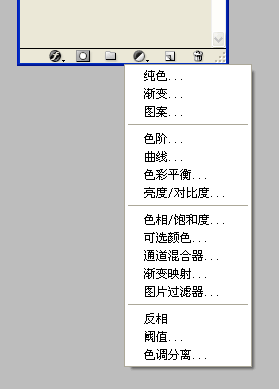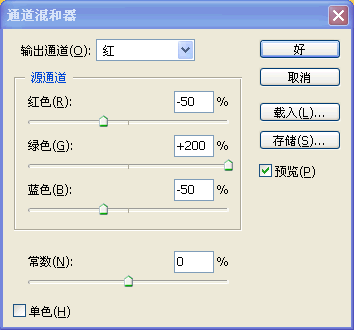Photoshop通道混合器两步改变照片季节色调
用好Photoshop通道混合器,只需要简单的步骤,就可以用photoshop将浓浓的春意变为金黄的秋色。
打开一张春天的图片。
在图层面板上点击第四个图标,选择"通道混合器"
在通道混合器上做下面的设置:输出通道:红,红色:-50,绿色+200,蓝色:-50
现在秋天的景色就出现了
特别推荐——设计类视频教程:
 Photoshop视频教程 |  Coreldraw视频教程 |  Flash MX 视频教程 |
 网页设计制作视频教程 |  3DsMAX视频教程 |  PremierePro视频教程 |